iPadユーザガイド
- ようこそ
-
- 対応しているモデル
- iPad mini 4
- iPad mini(第5世代)
- iPad mini(第6世代)
- iPad(第5世代)
- iPad(第6世代)
- iPad(第7世代)
- iPad(第8世代)
- iPad(第9世代)
- iPad Air 2
- iPad Air(第3世代)
- iPad Air(第4世代)
- iPad Air(第5世代)
- 9.7インチiPad Pro
- 10.5インチiPad Pro
- 11インチiPad Pro(第1世代)
- 11インチiPad Pro(第2世代)
- 11インチiPad Pro(第3世代)
- 12.9インチiPad Pro(第1世代および第2世代)
- 12.9インチiPad Pro(第3世代)
- 12.9インチiPad Pro(第4世代)
- 12.9インチiPad Pro(第5世代)
- iPadOS 15の新機能
-
-
- 写真やビデオを表示する
- ビデオやスライドショーを再生する
- 写真やビデオを削除する/非表示にする
- 写真やビデオを編集する
- ビデオの長さをトリミングする/スローモーションを調整する
- Live Photosを編集する
- シネマティックビデオを編集する
- ポートレートモードの写真を編集する
- 写真アルバムを作成する
- アルバムを編集する/整理する
- アルバムの写真をフィルタリングする/並べ替える
- 「写真」で検索する
- 写真やビデオを共有する
- 共有されている写真やビデオを表示する
- テキスト認識表示と「画像を調べる」を使用して写真を操作する
- メモリーを視聴する
- メモリーをパーソナライズする
- 「写真」で人を検出する
- 特定の人または場所の表示を減らす
- 写真を撮影地ごとにブラウズする
- iCloud写真を使用する
- iCloud共有アルバムで写真を共有する
- 写真やビデオを読み込む
- 写真をプリントする
- ショートカット
- 株価
- ヒント
- 著作権
iPadで株価をチェックする
iPadで「株価」App ![]() を使うと、市場の動きを追跡したり、ウォッチしている銘柄のパフォーマンスを表示したり、最新のビジネスニュースを取得したりできます。
を使うと、市場の動きを追跡したり、ウォッチしている銘柄のパフォーマンスを表示したり、最新のビジネスニュースを取得したりできます。
Siri: 次のように言います: 「株式市場はどんな様子?」または「アップルの今日の株価はどう?」。Siriに頼む方法についてはこちらを参照してください。
ウォッチリストを管理する
ウォッチしている銘柄をウォッチリストに追加すると、株価、値動き、騰落率、時価総額を素早く表示できます。
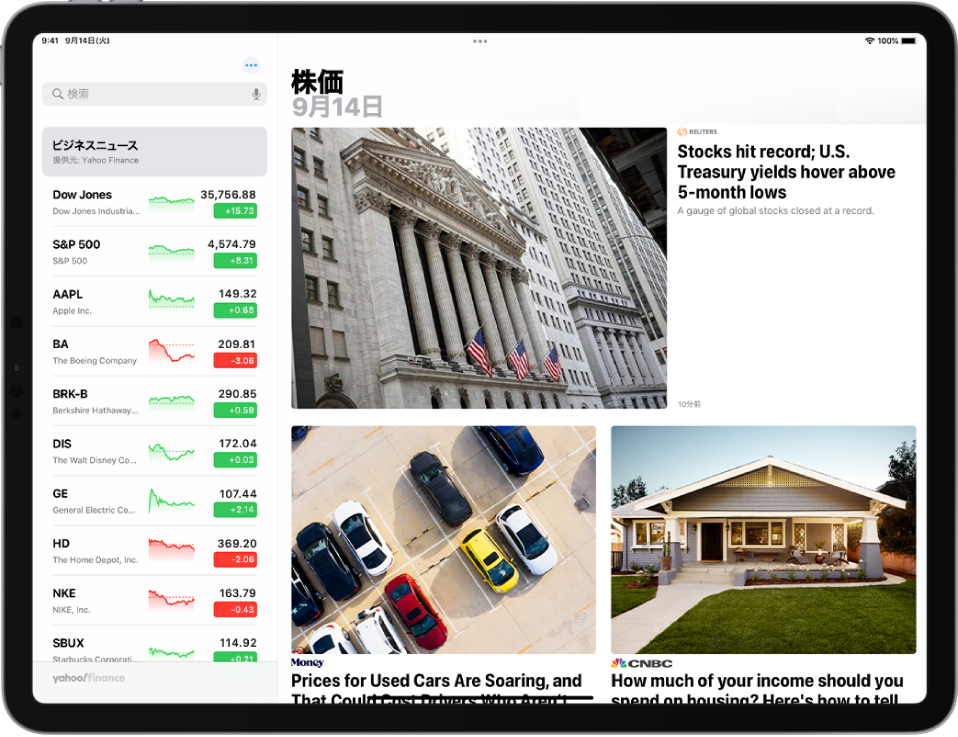
ウォッチリストに銘柄を追加する: 検索フィールドに銘柄コード、会社名、ファンド名、または指数を入力します。検索結果の中で、追加する銘柄コードをタップしてから、「追加」または「ウォッチリストに追加」をタップします。または、
 をタップし、「ウォッチリストを編集」をタップしてから、同じ手順に従います。
をタップし、「ウォッチリストを編集」をタップしてから、同じ手順に従います。銘柄コードを削除する: ウォッチリストで銘柄コードを左にスワイプしてから、
 をタップします。または、
をタップします。または、 をタップし、「ウォッチリストを編集」をタップし、銘柄コードの横にある
をタップし、「ウォッチリストを編集」をタップし、銘柄コードの横にある  をタップしてから、
をタップしてから、 をタップします。
をタップします。銘柄コードを並べ替える: ウォッチリストの銘柄コードをタッチして押さえたままにして、新しい位置にドラッグします。または、
 をタップし、「ウォッチリストを編集」をタップし、
をタップし、「ウォッチリストを編集」をタップし、 をタッチして押さえたままにしてから、銘柄コードを新しい位置にドラッグします。
をタッチして押さえたままにしてから、銘柄コードを新しい位置にドラッグします。通貨を表示:
 をタップしてから、「通貨を表示」をタップすると、銘柄コードの取引に使用される通貨がウォッチリストに表示されます(iPadOS 15.2以降)。
をタップしてから、「通貨を表示」をタップすると、銘柄コードの取引に使用される通貨がウォッチリストに表示されます(iPadOS 15.2以降)。
株価チャート、詳細、ニュースを表示する
ウォッチリストの銘柄コードをタップして、インタラクティブなチャート、詳細、関連ニュース記事を表示します。
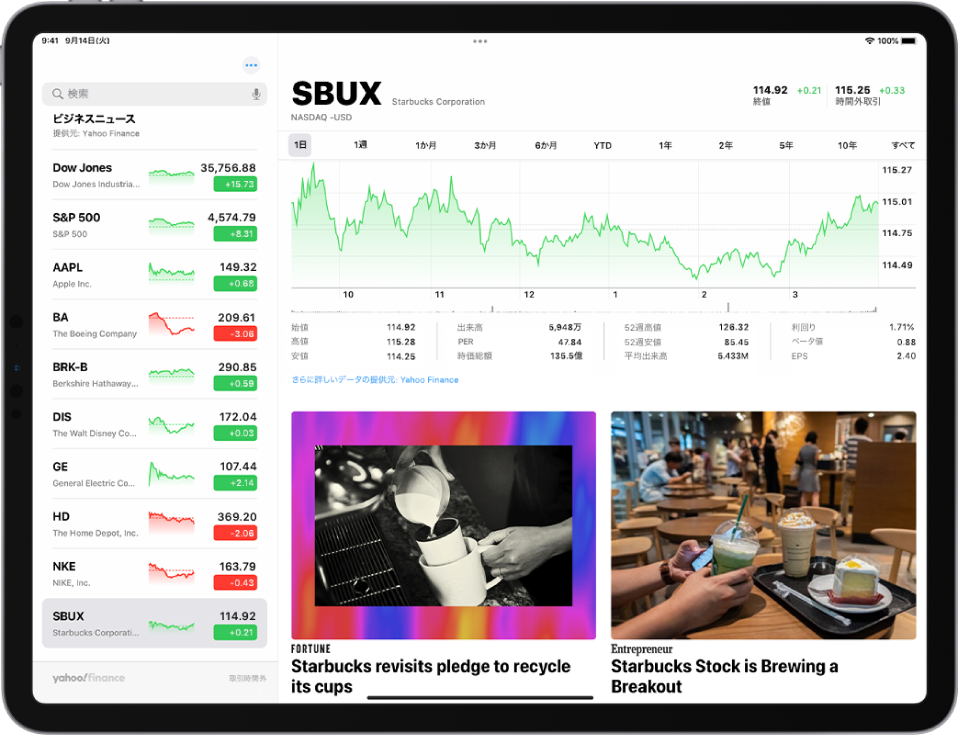
ある期間の銘柄のパフォーマンスを見る: チャートの上部にある時間範囲の選択からオプションをタップします。
特定の日時の株価を見る: 1本指でチャートにタッチして押さえたままにします。
ある期間の株価の動きを見る: 2本指でチャートにタッチして押さえたままにします。
詳細を表示する: チャートの下に、52週高値、52週安値、ベータ、EPS、平均取引高などの詳細を表示します。
ニュース記事を読む: 上にスワイプして追加のニュース記事を表示してから、記事をタップします。
デバイス間で同じウォッチリストを表示する
同じApple IDでサインインしているiPhone、iPad、iPod touch、およびMacで、同じウォッチリストを表示できます。
iPhone、iPad、およびiPod touchで、「設定」 ![]() >「[自分の名前]」>「iCloud」と選択し、「株価」をオンにします。
>「[自分の名前]」>「iCloud」と選択し、「株価」をオンにします。
Macで、アップルメニュー ![]() >「システム環境設定」と選択してから、次のいずれかを行います:
>「システム環境設定」と選択してから、次のいずれかを行います:
macOS 10.15以降: 「Apple ID」をクリックし、「iCloud」を選択してから、「株価」をオンにします。
macOS 10.14以前: 「iCloud」を選択してから、「株価」をオンにします。
ビジネスニュースを読む
ウォッチリストの上にある「ビジネスニュース」をタップしてからニュースフィードを上にスワイプすると、市場を動かしている最新のニュースが表示されます。ウォッチリストにある会社に関する記事は、ティッカーシンボルでグループ分けされます。Apple Newsが利用可能な国では、Appleのニュース編集者が選んだ記事とApple News+からの記事も表示されます。(一部の国や地域ではApple NewsおよびApple News+のコンテンツをご利用いただけません。)
注記: Apple News+のサブスクリプションに登録していない場合は、Apple News+の記事をタップし、サブスクリプション登録ボタンまたは無料トライアルボタンをタップして、画面に表示される指示に従ってください。Apple News+について詳しくは、Apple News+のサブスクリプションに登録するを参照してください。
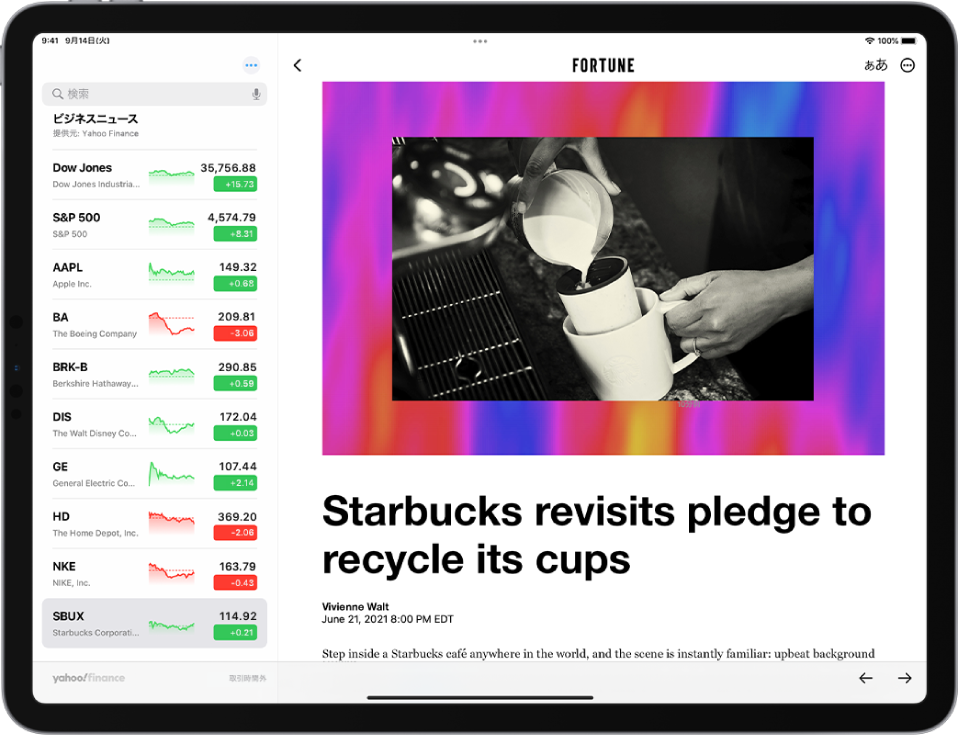
記事を読むには、記事をタップします。記事が表示されているときには、以下のオプションを利用できます:
「株価」のニュースフィードに戻る: 左上隅の
 または「完了」をタップします。
または「完了」をタップします。記事をApple Newsに保存する: 左上隅の
 をタップします。
をタップします。注記: 記事をApple Newsに保存するには、必ずApple IDでサインインしてください。「設定」
 >「[自分の名前]」>「iCloud」と選択して、「News」をオンにします。
>「[自分の名前]」>「iCloud」と選択して、「News」をオンにします。Apple Newsの発行元による記事をさらに表示する: 画面の上部にある発行元のロゴをタップします。
テキストサイズを変更する: 右上隅の
 をタップしてから、小さい文字または大きい文字をタップして、記事のテキストサイズを変更します。
をタップしてから、小さい文字または大きい文字をタップして、記事のテキストサイズを変更します。記事を共有する: 右上隅の
 をタップし、「記事を共有」をタップしてから、「メッセージ」や「メール」などの共有オプションを選択します。
をタップし、「記事を共有」をタップしてから、「メッセージ」や「メール」などの共有オプションを選択します。
ニュースフィードには、AppleのNewsでブロックした発行元による記事は表示されません。おすすめのNews記事を表示するを参照してください。
iPadのホーム画面に「株価」ウィジェットを追加する
iPadのホーム画面に「株価」ウィジェットを追加して、株価が一目で分かるようにします。ホーム画面のウォッチリストから複数の銘柄を監視するためにウォッチリストを選択するか、単一の銘柄の実績を監視するために銘柄コードを選択します。ホーム画面にウィジェットを追加するを参照してください。